虚拟机配置Nat网络模式和主机互通
打开虚拟机,进入目录
cd /etc/sysconfig/network-scripts
- 配置网卡 我这边是ifcfg-ens32 看具体电脑具体操作

如图所示配置
并且 把BOOTPROTO改成static
记住网关的配置 同时配置DNS地址 (8.8.8.8为谷歌 114为国内)
重启一下配置
service network restart
- 点击编辑- >虚拟网络编辑器 进行编辑
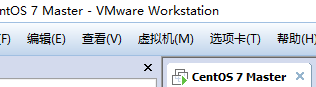
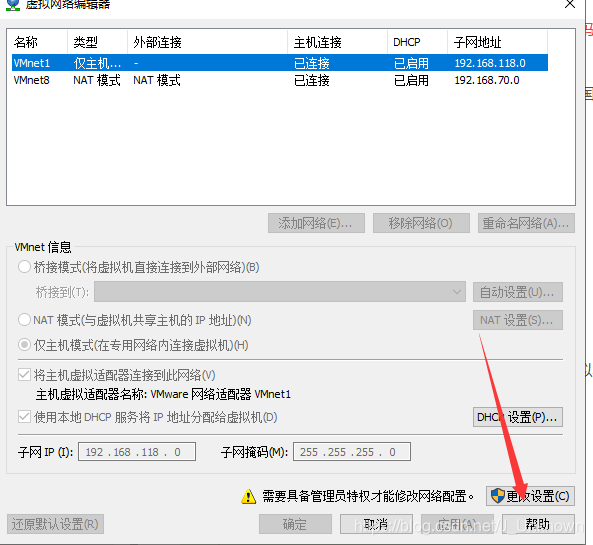
3.点击NAT设置 配置前面记住的网关
同时配置一下dhcp
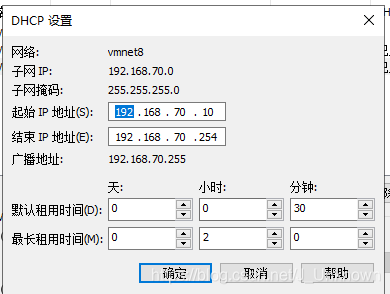
打开本地的网卡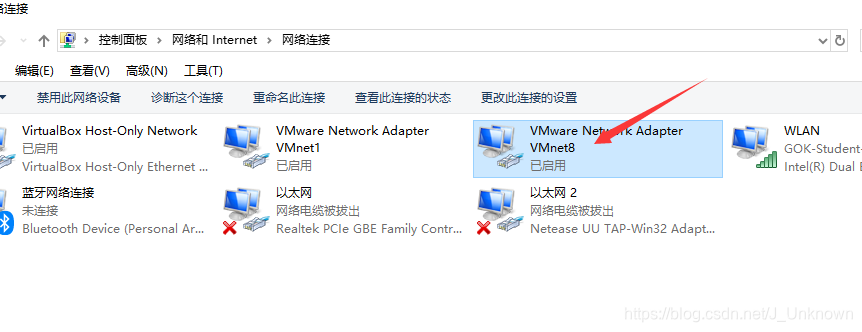
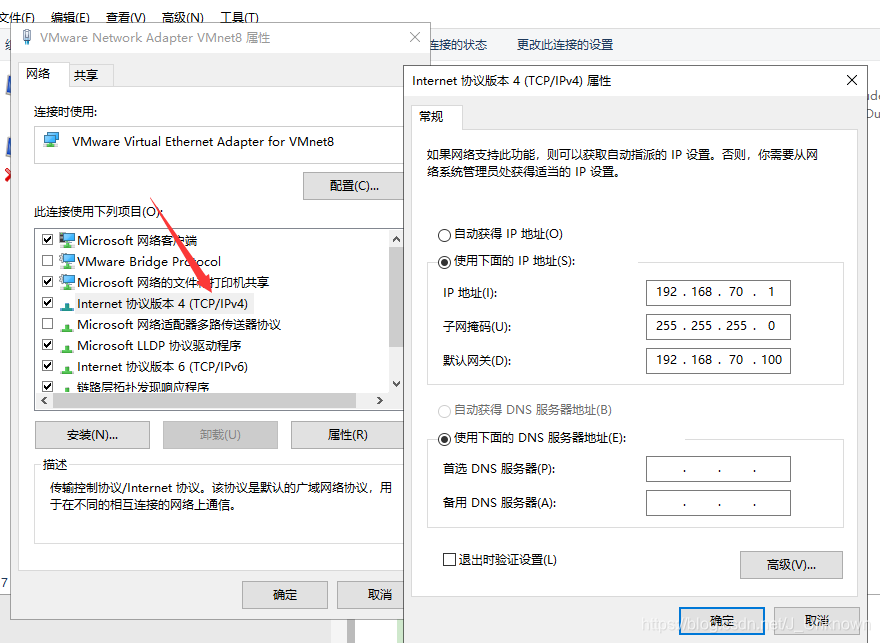
这里有个坑 这个IP地址 要与你虚拟机配置的地址不同 但是在同一个网段
并且配置默认网关要相同
点击确定 互相Ping通即可
可能ping不通的原因 首先NAT模式一定能Ping通主机
- 检查一下防火墙是否开启 大多数问题解决
- 确定vmnet8虚拟网卡启用,通过vmnet8和虚拟机通讯,vmnet8和虚拟机为同一网段
- 关于IP地址
自己遇到的一个坑是把Ip配置到了172网段 从而怎么也虚拟机怎么也ping不通主机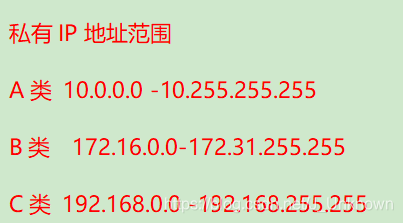
来源:CSDN
作者:J_Unknown
链接:https://blog.csdn.net/J_Unknown/article/details/103733805